萬盛學電腦網 >> 圖文處理 >> 3DSMAX教程 >> 3Dmax結合PS制作超酷的建築物效果圖
3Dmax結合PS制作超酷的建築物效果圖
在今天的教程中,K.Shane需要進一步研究如何在3dsmax渲染到後處理融合和Photoshop的元素,以達到最好的結果,盡快,盡可能有效地。讓我們來看看。
最終產品

人們總是問我關於我過去的教程中所涉及的工作流程,所以我決定放在一起後,我的更詳細的技術解釋一些。我開始與一些場景的提示,然後進行整體測試的渲染工作流程和渲染輸出設置,然後移動到合成!在本教程中,我不會討論建模,紋理或燈光,因為它純粹是一個專注於後期制作。

場景設置技巧
提示1
在VRAY渲染設置“選項卡中,我采用了同樣的雲/天空圖像的環境,覆蓋,的反射覆蓋,的折射覆蓋渠道,以確保我們可以看到白雲倒映在建築物的窗戶。已提出了從1.0到3.0 的倍數值,以增加強度的反射在我們的場景中,它有明亮的玻璃,使之更生動的效果。
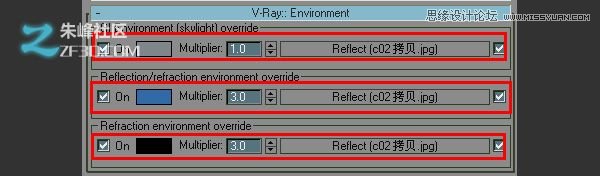
技巧2
在這個鏡頭中,我也產生了一些低多邊形的建築和他們背後的攝像頭,因此,他們也將反映在windows。
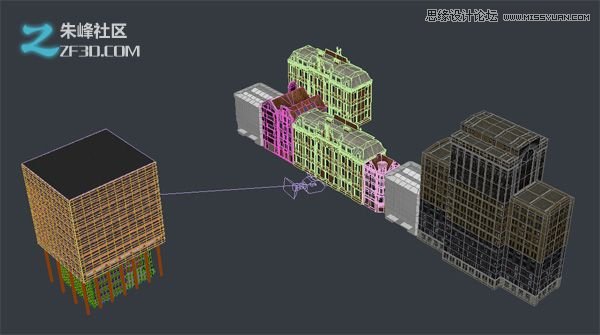
提示3
最後,玻璃材料本身使用的凹凸通道,這將產生一個更真實的反映了整個場景中的位圖。
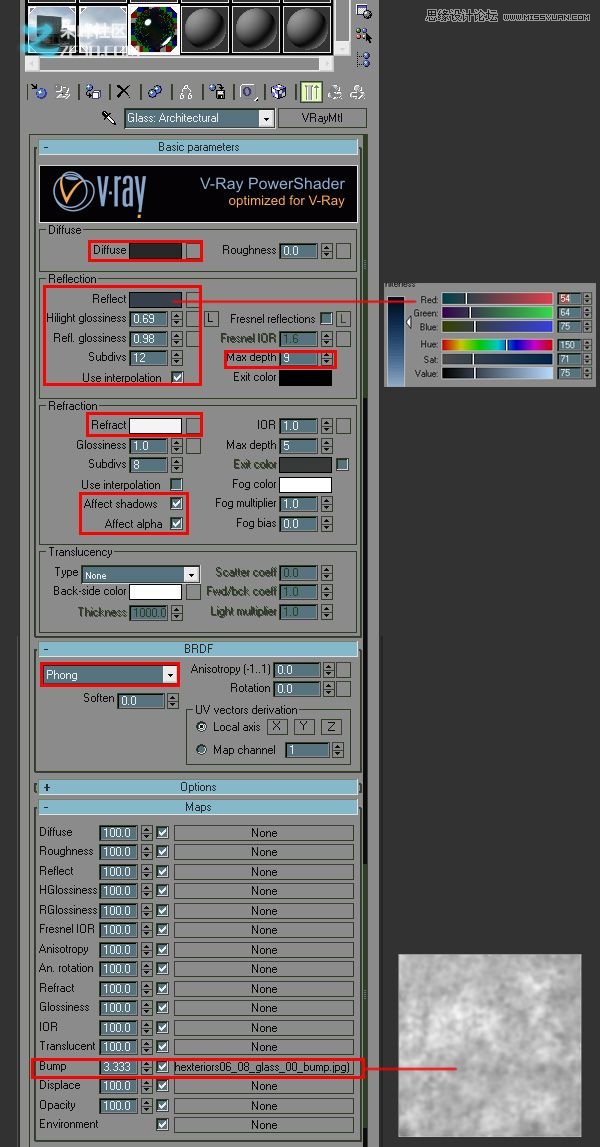
渲染設置工作流程
第1步
這裡是非常低質量的渲染設置,我在此拍攝時,調整材料的設置。確保有光澤的效果是關閉的,因為它極大地提高了渲染時間。
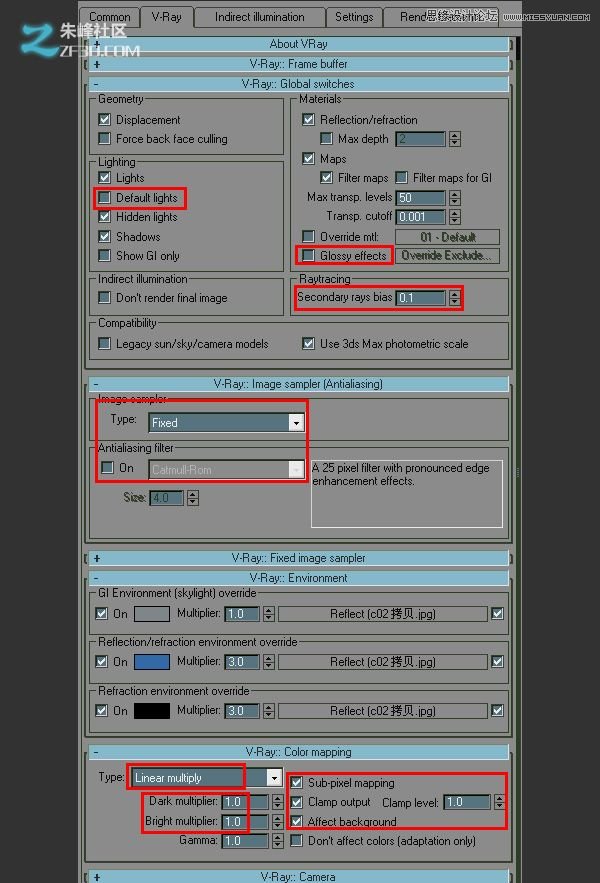
第2步
這裡是IndirectIllumination設置。
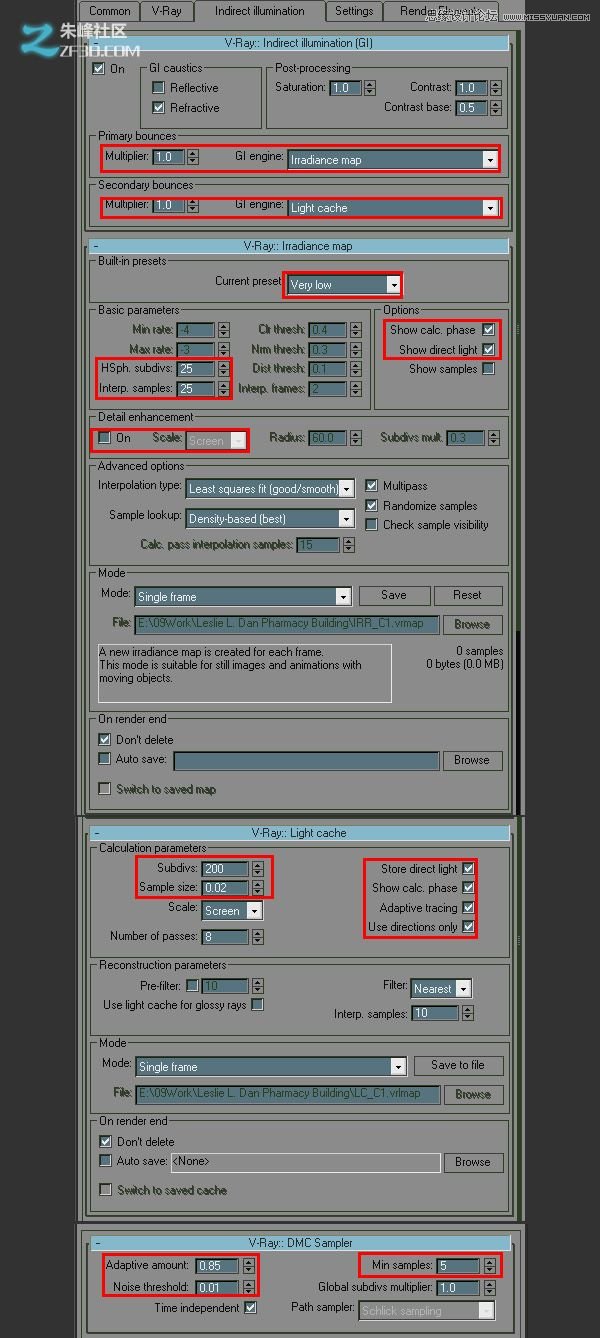
第3步
的後期制作過程中,我們還需要一個色塊圖像,這樣我們就可以很容易地使局部色彩校正融合和Photoshop。下面是一個例子後,我們的圖像的類型:
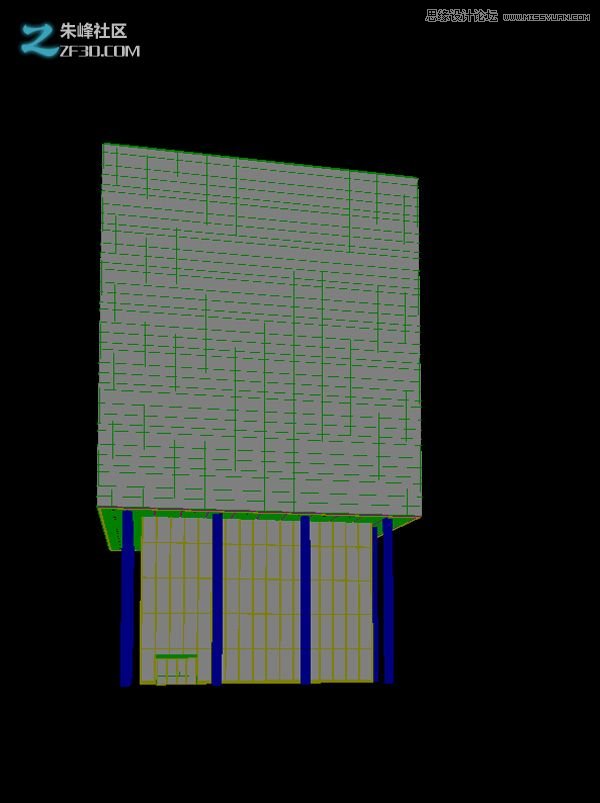
第4步
要創建這一形象,我們將使用兩個內建的通過在VRay:Vray_MtlID和Vray_ObjID,但是它們正常工作,我們需要建立在我們現場的材料和對象的ID。為了解決這個問題,是一個了不起的跟蹤腳本包含腳本包,除其他事項外,EffectsChannelSet.mse。該腳本是免費的,非常真棒,我強烈建議你安裝它!更多信息:http://3d-kstudio.com/scripts/trackscripts/
如下圖所示,該腳本可以幫助您快速分配的ObjectID和materialIDs的對象,在你的場景。作為獎勵,你可以自動選擇所有的對象有相同的ID - 非常有用的!
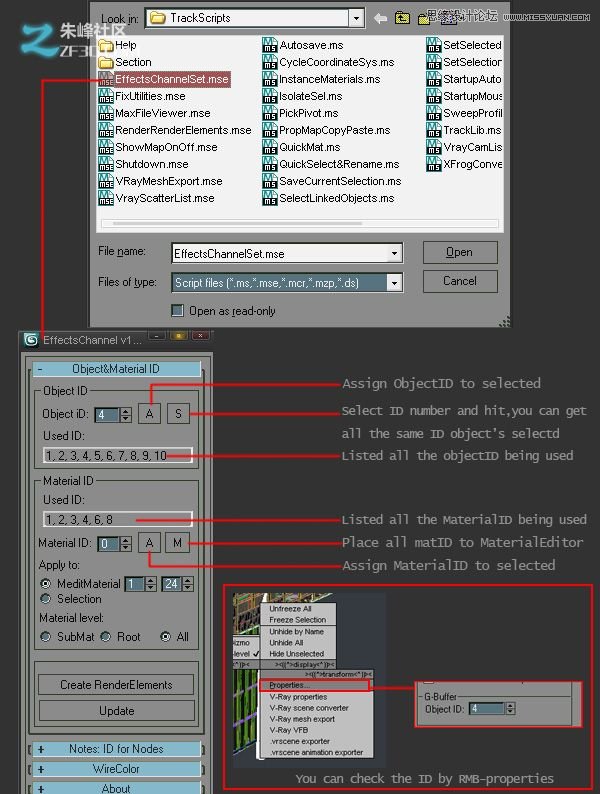
3dmax融合後期制作室外效果圖第5步
我們的ObjectID和materialIDs的設置,現在我們可以去和設置在最後的渲染輸出。命中F10,彈出“ 渲染設置 “對話框中,” 渲染元素 “選項卡,並單擊” 添加“。會彈出一個對話框,包含所有的渲染器,通過提供給您。
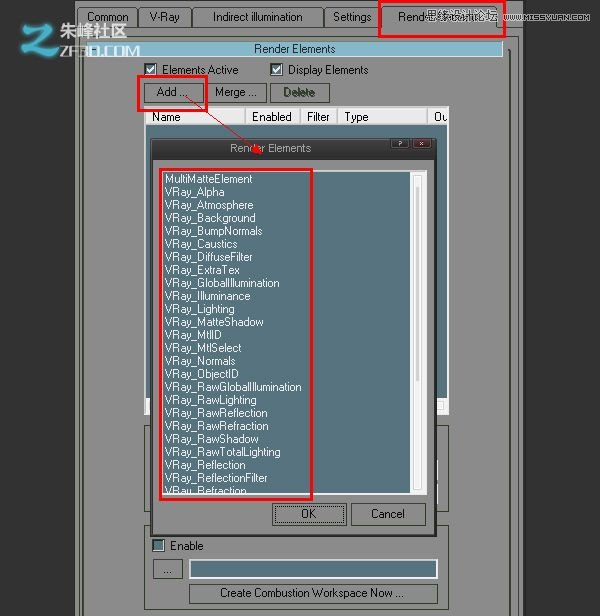
第6步
在我們選擇所需的元素,我們需要了解多一點了解它們是如何工作的!當我們打的渲染按鈕,我們得到正常的圖像被稱為為的BeautyPass。這BeautyPass實際上可以被重新使用其他渲染輸出,但只有當他們正確地結合起來!我下面的公式給你一個想法,如何通行證可以重新結合其他:
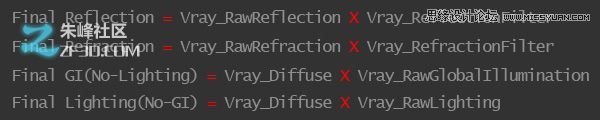
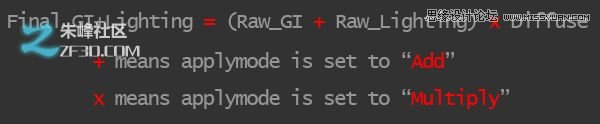
第7步
我們記住保持這些公式,實際上可以通過使用下面的公式,重新創建整個BeautyPass:
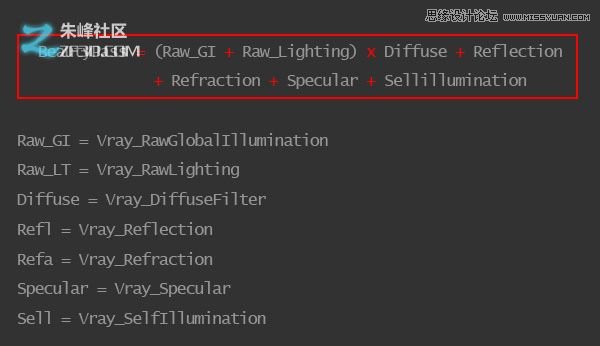
從這個,我們現在可以看到哪些渲染輸出,我們需要選擇!
第8步
以及上述計算,我們也將需要的MaterialID的和OBJECTID通過前面提到的,以及作為一個ZDepth的通以進一步增加鏡頭模糊,如果需要的話,和一個背景通行證。選擇所有這些在對話框中打“確定”。
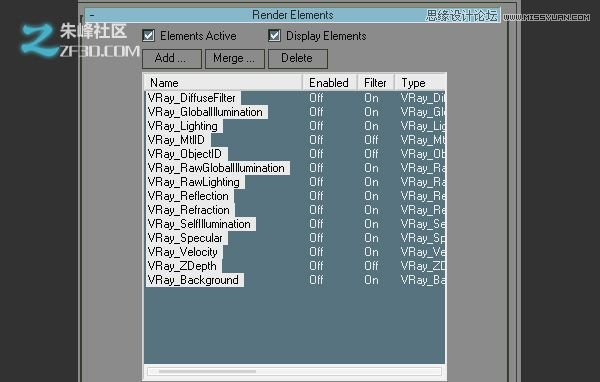
第9步
如果你現在渲染,你會看到所有的觀眾緩沖區列表中列出選定的輸出,如下圖所示。
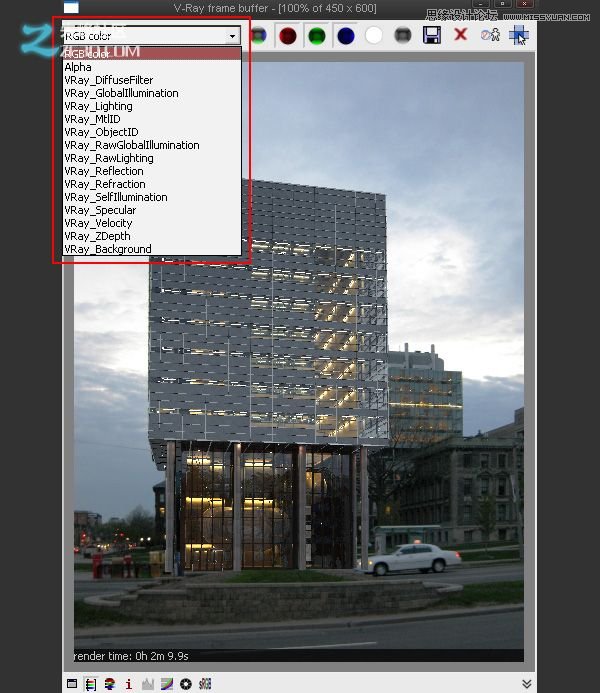
第10步
在這一點上,一旦我的渲染層設置,我的材料,因為我想他們,我謹以我的最終渲染設置:
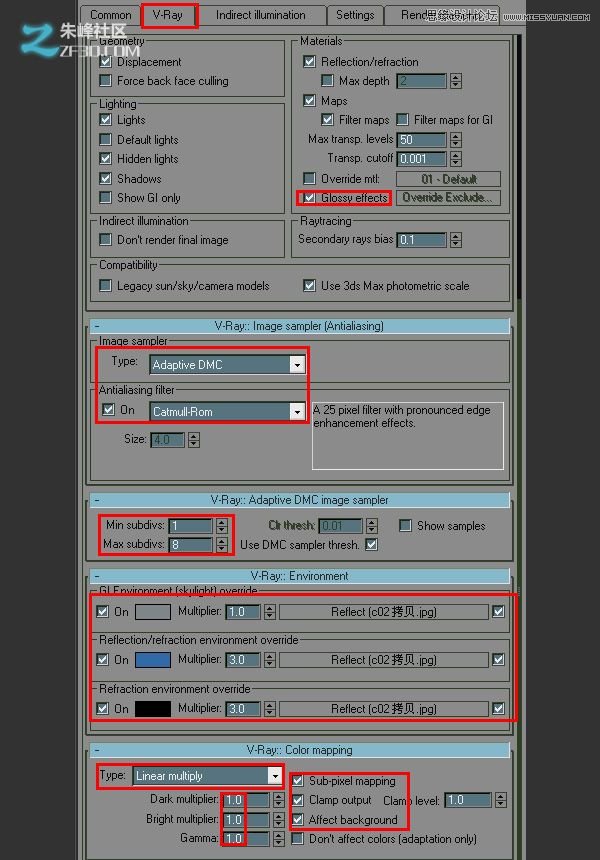
第11步
這裡是胃腸道和DMC采樣設置,以及:
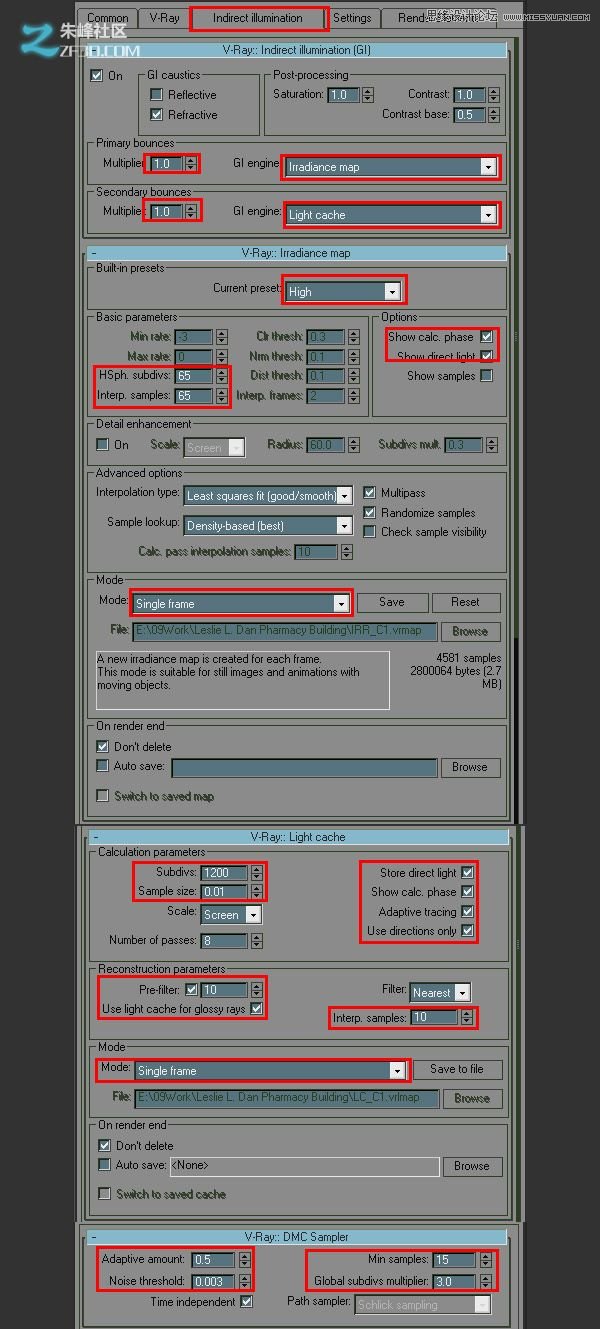
第12步
的VrayFrameBuffer部分在渲染設置,並,使渲染到的Vray的原始圖像文件,並選擇一個地方保存生成的。vrimg文件保存到磁盤。
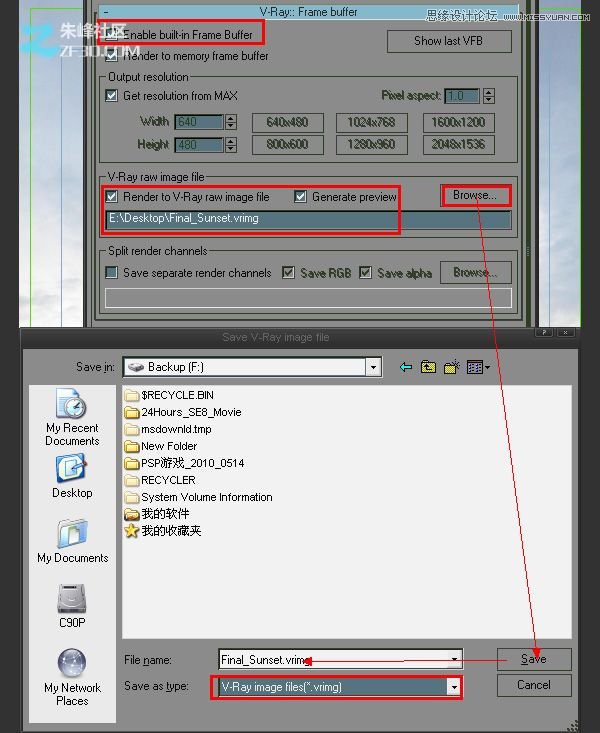
第13步
一旦你選擇文件路徑,你可以去手動編輯的文件格式。vrimg 。EXR。這樣做的原因是,Fusion無法讀取。在所有vrimg的文件,而它具有優良的EXR支持,幸運的是,我們的文件格式極為相似!

第14步
一旦呈現,我們所有的輸出將被保存到一個文件中。以下是這些單獨的通道看起來像:
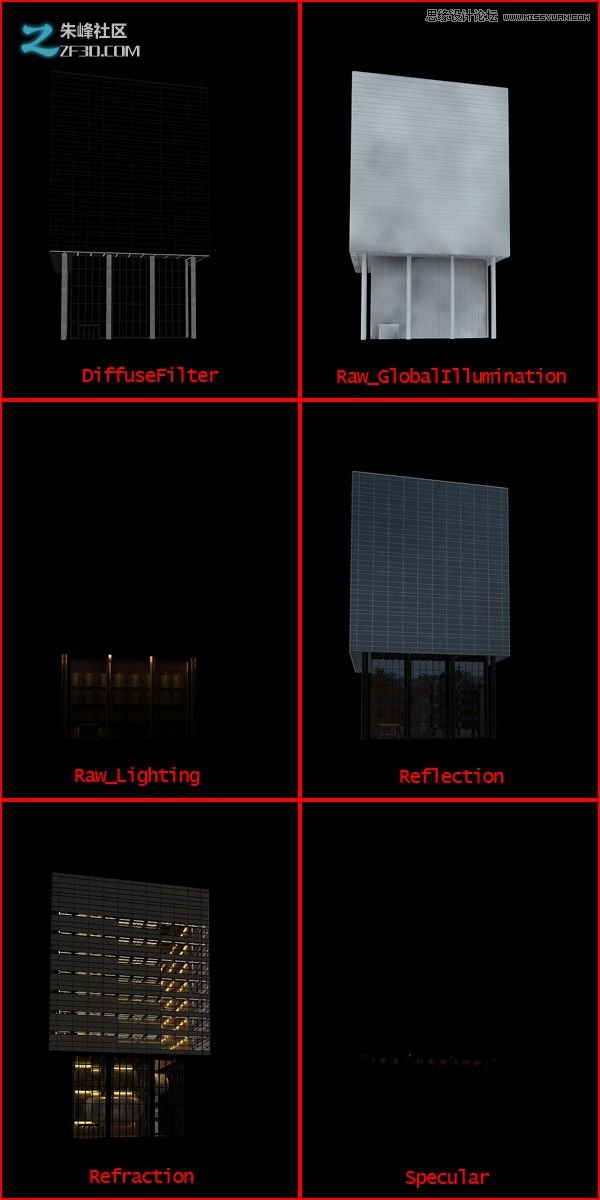
合成的融合
工作流程
這裡是一個快速的故障,我們將如何加入個人元素的融合一起。
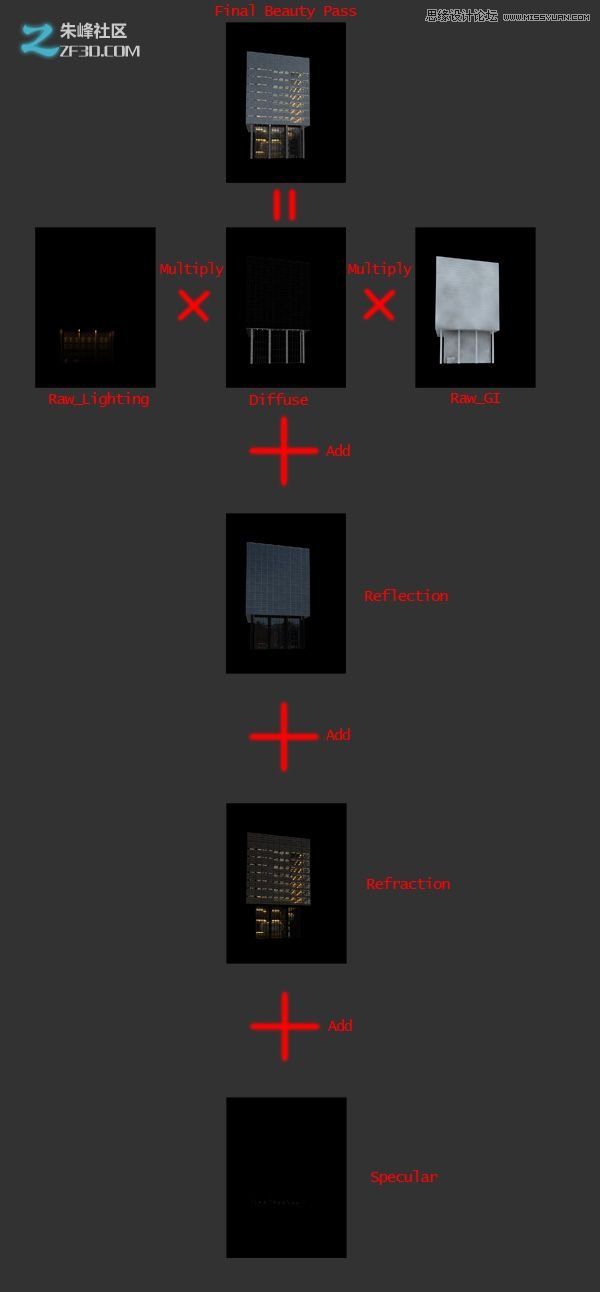
第1步
打開融合。EXR文件拖動到程序中。右鍵單擊節點,並,選擇力源瓷磚所以,你可以看到圖片的縮略圖NodeFlow。
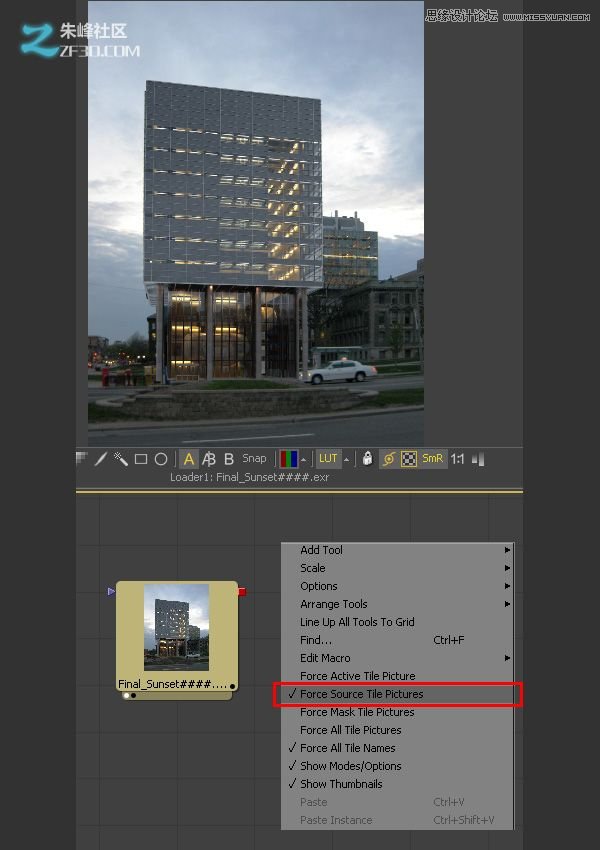
第2步
融合可以很容易地選擇完全渲染元素,你想工作。所有你所要做的就是去的格式面板,擴大通道截面,然後選擇你要顯示的元素在該節點的RGB。例如,這裡是DiffuseFilter(或彌漫性),通過設置。一旦你設置的RGB通道,你可以按F2和重命名節點Diffuse_Pass,因此您可



